Sıcak
AnyRec Video Converter
Videonuza metin, altyazı, şekil ve altyazı ekleyin.
Güvenli indirme
Windows/Mac/iOS/Android'de CapCut'a Metin Eklemenin Kolay Adımları
Video yapmak, denemeler yapmanız ve klibe herhangi bir şey eklemeniz gerektiği anlamına gelir. En iyi eklemelerden biri CapCut'a metin ekleme kliplerinize ekleyerek daha fazla öne çıkmalarını sağlayın. Veya henüz bunu denemediyseniz projeniz için size yeni bir his verebilir. Neyse ki, CapCut gibi bir video düzenleyici kullanmak size bir videoyu bilgisayarda veya mobil cihazda düzenleme özgürlüğü verir. CapCut mobil ve masaüstü versiyonlarına nasıl metin ekleyeceğinizi burada bulabilirsiniz.
Kılavuz Listesi
Bölüm 1: CapCut'ta Metin Nasıl Eklenir ve Düzenlenir [Bilgisayar/Mobil] Bölüm 2: Bilgisayarda Metin Eklemek İçin Alternatif Olarak AnyRec'i Kullanma Bölüm 3: CapCut'a Metin Eklemeyle İlgili SSSBölüm 1: CapCut'ta Metin Nasıl Eklenir ve Düzenlenir [Bilgisayar/Mobil]
CapCut, 2020'deki lansmanından bu yana video düzenleme için en bilinen uygulamalardan biri haline geldi. TikTok ile aynı şirket tarafından oluşturulan ücretsiz bir video düzenleyicidir. Basit bir arayüze sahip olmasına rağmen çeşitli filtre, efekt, geçiş ve animasyon koleksiyonları gibi özelliklerle doludur. Masaüstü ve uygulama sürümleri olduğundan, bu bölümde bilgisayar ve akıllı telefon için CapCut'ta metin yerleşiminin nasıl yapılacağına ilişkin ayrı gösterimler gösterilecektir.
PC/Mac'te CapCut'a Metin Ekleme
CapCut'un masaüstü sürümü PC ve macOS için mevcuttur. Diğer uygulamalardan farklı olarak CapCut'un arayüzü, metin, geçişler, efektler, çıkartmalar vb. ekleme özellikleriyle neredeyse mobil sürümle aynıdır. Daha fazla uzatmadan, nasıl yapılacağına bir göz atalım videoya metin ekleme CapCut'ta:
Aşama 1.Uygulamayı bilgisayarınızda açın ve yeni bir projeye başlayın. Videoyu uygulamanın arayüzüne yükleyin. CapCut, birden fazla klip eklemenizi ve hepsini aynı anda düzenlemenizi sağlar. Üst araç çubuğundaki Metin menüsüne gidin.
Adım 2.Kelimeyi yazmaya devam edin ve metni istediğiniz alana konumlandırın. Diğer seçenekler arasında efektler, şablonlar, yazı tipleri vb. yer alır. Videonun hoparlöründen sözcükler oluşturmak için otomatik altyazıları da etkinleştirebilirsiniz.
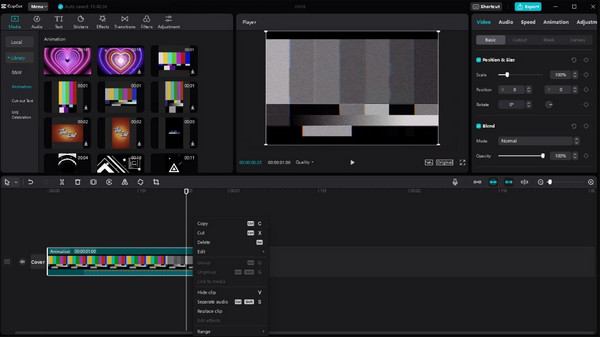
iPhone/Android'de CapCut'a Metin Ekleme
CapCut on Mobile, video düzenlemede çok daha kolay çalışmayı sağlar. Telefonunuza App Store veya Google Play'den ücretsiz olarak yükleyebilirsiniz. Ayrıca CapCut'taki klipleri doğrudan TikTok hesabınızla paylaşabilirsiniz.
Aşama 1.Akıllı telefonunuzda hâlâ CapCut yoksa yerel çevrimiçi mağazanızdan indirin. Uygulamayı çalıştırmak için "Aç"a dokunun. Galerinizden video klibi seçmek için "Yeni Proje"ye dokunun. Seçilen dosyaları onaylamak için "Ekle"ye dokunun.
Adım 2.Uygulamanın arayüzüne girdikten sonra alt ekrandaki "Ana Araç Çubuğu"na gidin. Videoya başlık eklemek için "Metin"e dokunun. Metin Şablonu, Otomatik Altyazılar, Çıkartmalar vb. gibi diğer işlevleri seçin. Düzenledikten sonra sağ üst köşedeki "Dışa Aktar" düğmesine dokunun.
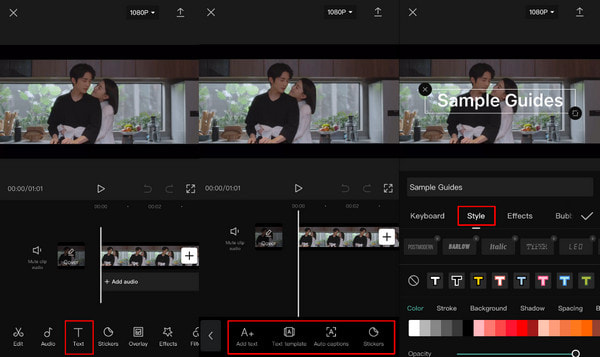
Bölüm 2: Bilgisayarda Metin Eklemek İçin Alternatif Olarak AnyRec'i Kullanma
Videoya metin eklemenin profesyonel bir yolu için, AnyRec Video Converter CapCut'a harika bir alternatif olabilir. Hem yeni başlayanlar hem de profesyoneller için video düzenlemeyi kolaylaştıran en basit kullanıcı arayüzüne sahiptir. Genişletilmiş araç kütüphanesi sayesinde metin eklemek, logolar, simgeler ve diğer türde filigranlar oluşturmak için de kullanılabilir. AnyRec Video Converter ile videoları düzenlemek daha eğlenceli.

Videolara uygulanacak metin özelliklerine sahip etkili bir metin aracı sağlar.
MOV, MP4, AVI, WebM ve WMV gibi tüm medya türlerini destekleyin.
Videolardaki metnin yazı tipini, stilini, konumunu ve birçok yönünü değiştirin.
Metin ekledikten sonra orijinal kaliteyi korumak için AI teknolojisiyle güçlendirilmiştir.
100% Güvenli
100% Güvenli
Aşama 1.AnyRec'in resmi web sitesine gidin ve İndir düğmesine tıklayarak Video Dönüştürücüyü edinin. Ardından Araç Kutusu menüsüne gidin ve "Video Filigranı" düğmesini tıklayın.
100% Güvenli
100% Güvenli
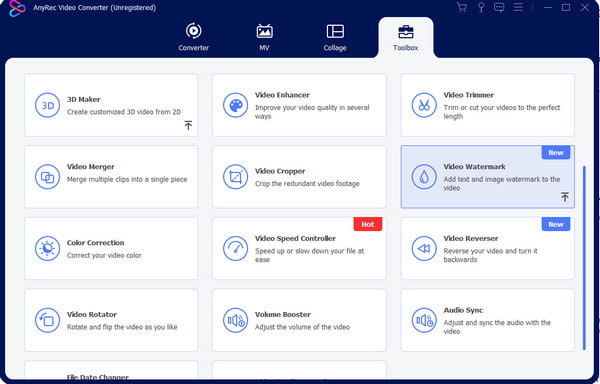
Adım 2.Kelimeyi pencerenin sağ panelindeki "Metin" kutusuna girin. Aşağıdaki seçenekleri kullanarak metni herhangi bir yere yerleştirin veya yazı tipini, boyutunu ve rengini değiştirin.
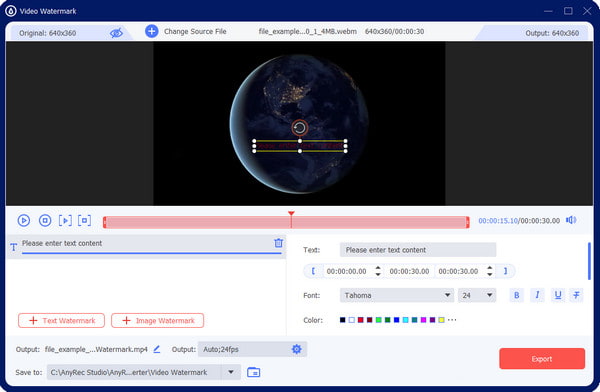
Aşama 3.Videoyu geliştirmek istiyorsanız "Çıktı" menüsüne gidin ve video formatını, çözünürlüğünü, kalitesini, kare hızını ve diğer ayarları değiştirin. Değişiklikleri kaydetmek için "Tamam" düğmesini tıklayın.
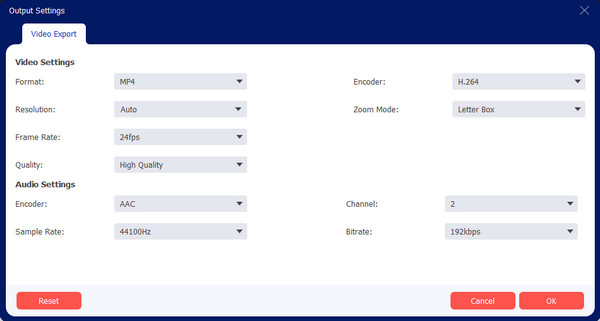
Adım 4.Yazılımı daha önce yüklerken çıktı dosyaları için varsayılan hedefi ayarlarsınız. Bunu Şuraya Kaydet menüsünden değiştirebilirsiniz. Bundan sonra "Dışa Aktar" düğmesini tıklayın.
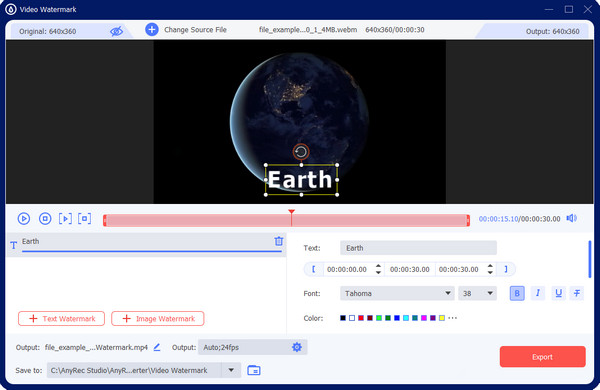
100% Güvenli
100% Güvenli
Bölüm 3: CapCut'a Metin Eklemeyle İlgili SSS
-
1. CapCut'a animasyonlu metin ekleyebilir miyim?
Evet. Altyazı için yazı tipini, boyutunu ve stilini seçin. Daha sonra Animasyon menüsüne gidin ve uygulamak istediğiniz animasyonu seçin. Aşağıyı gösteren bir ok efekti görürseniz, animasyonu metne uygulamadan önce indirmeniz gerekir.
-
2. TikTok'a nasıl metin eklenir?
CapCut, TikTok ile ortak olmasına rağmen, sosyal uygulamada yine de video klipleri düzenleyebilirsiniz. TikTok'a metin eklemek için bir video yüklemek üzere Artı'ya dokunun. Sağ kısımdaki düzenleme araçlarından Metin'e dokunun ve kelimeyi girin. Metni herhangi bir alana yerleştirin ve videoyu düzenlemeye devam edin.
-
3. CapCut'un metinden konuşmaya özelliği var mı?
Evet. CapCut'un metinden konuşmaya özelliği vardır. Metni konuşmaya dönüştürmek için Metin Menüsüne ve Metin Şablonuna gidin. Bir mesaj balonu seçin ve metni girin. Videoya yerleştirdikten sonra ekranın altında yeni bir dizi seçenek görünecektir. Bunu yapmak için Metinden Konuşmaya dokunun. Son videoyu düzenleyin ve kaydedin.
Çözüm
Artık nasıl yapılacağını öğrendiğine göre CapCut'a metin ekleme, metin üzerinde denemeler yapabilirsiniz trend CapCut şablonları, animasyonlar ve diğer seçenekler. Windows ve Mac için CapCut'ta videoya metin eklemek için alternatif çözüm olarak AnyRec Video Converter'ı da kullanabilirsiniz. Etkili araçlarını denemek için ücretsiz deneme sürümünü deneyin.
100% Güvenli
100% Güvenli
